Веб-браузер Chrome від дня появи його бета-версії в 2008 році пройшов довгий шлях. Тепер він лідирує на персональних комп’ютерах і мобільних пристроях, будучи гнучким, функціональним і кросплатформним. І все ж, незважаючи на його популярність, браузер відомий великою витратою оперативної пам’яті і заряду акумуляторів на ноутбуках.
Причиною цього частково є щось ізоляція процесів, яка повинна зробити браузер стабільніше і безпечніше. Поділяючи кожну вкладку, плагін та розширення на окремий процес, досягається більш висока надійність роботи. Якщо падає один процес або сайт, вони не тягнуть за собою весь браузер. Якщо зловмисник атакує одну вкладку, йому буде важко отримати інформацію з іншого.
Саме тому в диспетчері завдань так багато об’єктів браузера Chrome, коли він запущений. Оскільки деякі завдання дублюються для кожної вкладки, їх стає ще більше. Деякі плагіни і розширення також вносять внесок у витрати оперативної пам’яті. Деякі непомітні поліпшення, на кшталт попереднього рендеринга Chrome, прискорює завантаження сторінок за рахунок витрат пам’яті.
Якщо у вашому комп’ютері оперативної пам’яті багато, то проблем не буде і браузер буде працювати швидко. Проблеми починаються тоді, коли з-за браузера пам’яті не вистачає іншим додаткам.
Google знає про існування цих проблем і постійно намагається вносити поліпшення в роботу браузера з пам’яттю. Однак є кроки, які самі користувачі можуть зробити для скорочення витрат браузером пам’яті, при цьому не зробивши Chrome повільним. Ми розглянемо також приховані функції, які можна активувати для отримання максимальних можливостей браузера.
Ручне закриття процесів
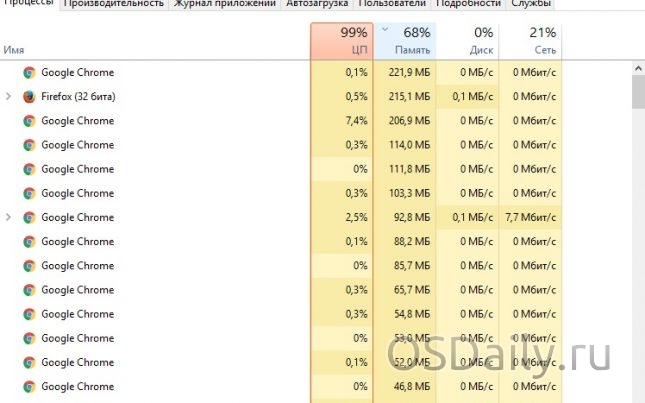
Це має бути перша дія користувача, коли Chrome починає ставати неотзывчивым і повільним. Для перегляду запущених процесів відкрийте Диспетчер завдань поєднанням клавіш Shift + Esc в Windows або з меню Window macOS. Відсортуйте процеси за обсягом витраченої пам’яті і закрийте непотрібні.
Позбавтеся від непотрібних розширень браузера
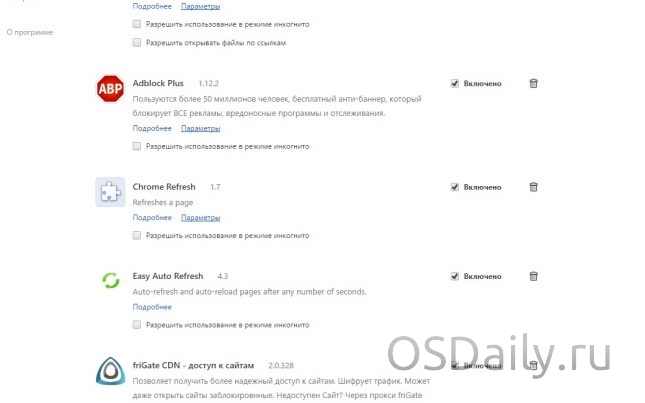
Якщо вам один раз потрібно завантажити з сайту вбудоване відео, це не означає, що вам постійно потрібно занедбане розширення для цієї мети. Ретельно вибирайте встановлюються розширення і ті, які ви залишите надовго. Більшості користувачів вистачить декількох розширень, тому наберіть в адресному рядку chrome://extensions, вимкніть непотрібні в даний момент і видаліть зовсім непотрібні.
Активація кожного плагіна кліком
Chrome вже блокує рекламу з Flash від автоматичного запуску і стане блокувати весь Flash до кінця року, не рахуючи ряду великих сайтів. У браузері є вбудована функція, за допомогою якої для відтворення контенту потрібно натиснути на нього, вона працює з усіма розширеннями. Включається функція за адресою: chrome://settings. Натисніть тут внизу екрану посилання «Показати додаткові параметри», далі Особисті дані > Налаштування вмісту. Перейдіть до розділу Плагіни і виберіть «Запитувати дозвіл на запуск контенту плагінів».
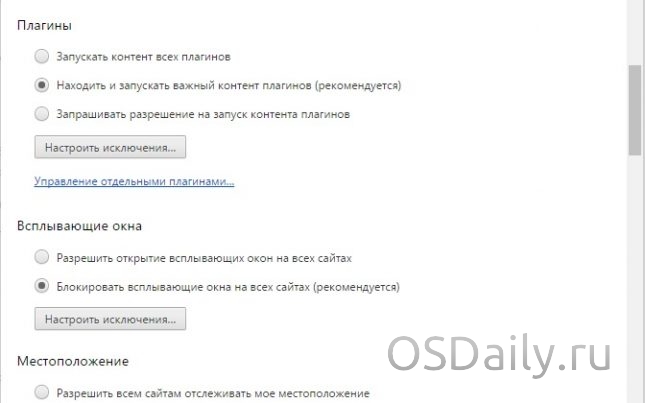
Переконайтеся, що в розділі chrome://plugins не обрана опція «Запускати завжди», оскільки вона є пріоритетною. Тут же можна відключити або видалити непотрібні плагіни.
One Tab і The Great Suspender
Якщо ви тримаєте відкритими безліч вкладок одночасно і не збираєтеся відмовлятися від цієї звички, можуть допомогти ряд розширень. Двома найбільш популярними є One Tab і The Great Suspender.
One Tab дозволяє закривати всі відкриті вкладки одним кліком і перетворювати їх в список. Коли знову потрібно отримати до них доступ, можна відновити все відразу або по одній, натиснувши на відповідне посилання. Можна експортувати та імпортувати вкладки список адрес URL. В залежності від кількості відкритих вкладок і скриптів всередині вкладок їх перенесення в OneTab може значно підвищити продуктивність.
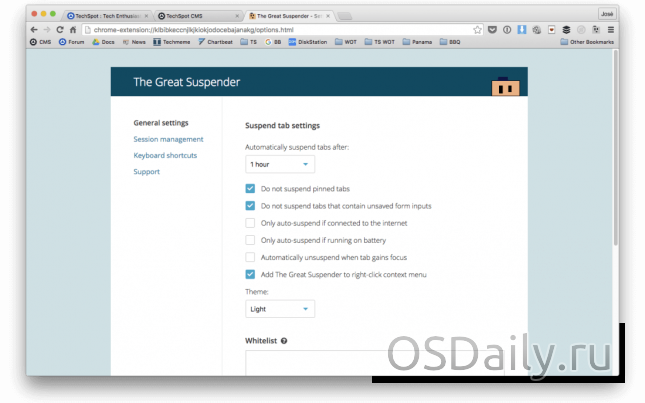
Great Suspender автоматично призупиняє не використовувалися якийсь час вкладки, звільняючи оперативну пам’ять і центральний процесор. Вкладки зберігають свою іконку і заголовок і відновлюються кліком на сторінці. Можна налаштувати, через деякий час вкладка припиняється, і внести сайти в білий список.
Google тестує функцію під назвою «Скидання вкладки» ще з версії Chrome 45, яка здебільшого робить те ж, що The Great Suspender. Коли вона входить, вкладки автоматично скидаються з пам’яті, коли її залишається мало, і завантажуються назад, якщо клікнути на них. В майбутньому Chrome додасть упорядкування вкладок, щоб при поверненні вкладки в пам’ять повертатися на колишнє місце, а не завантажувати її повністю заново.
Доступ до експериментальних функцій Chrome
Якщо ви готові ризикнути і поекспериментувати з прапорами Chrome, є протестовані розробниками функції, недоступні за замовчуванням. Для доступу до них копіюйте в адресний рядок chrome://flags. З’явиться попередження про те, що ці функції можуть змінитися, перестати працювати або зникнути в майбутньому. Ось які рекомендується спробувати:
Число потоків растрового зображення: змініть с «За замовчуванням» на 4 для підвищення швидкості обробки зображень.
Швидке закриття вкладок/вікон: запустить обробник onunload на JavaScript.
Експериментальні функції canvas: дозволяє Chrome використовувати прозорі макети для прискорення завантаження сторінок спробами вгадати вміст цих сторінок.
Автоматично видаляти вміст вкладок: це відбувається при наближенні до кінця вільної оперативної пам’яті. Вкладки залишаються на панелі і завантажуються, якщо клацнути по них мишкою. Дані про таких вкладках відображаються в розділі chrome://discards.
Функція відключення звуку на вкладці: не пов’язана з швидкістю, але все одно корисна. Індикатор звуку на вкладці дозволяє заглушати звук.
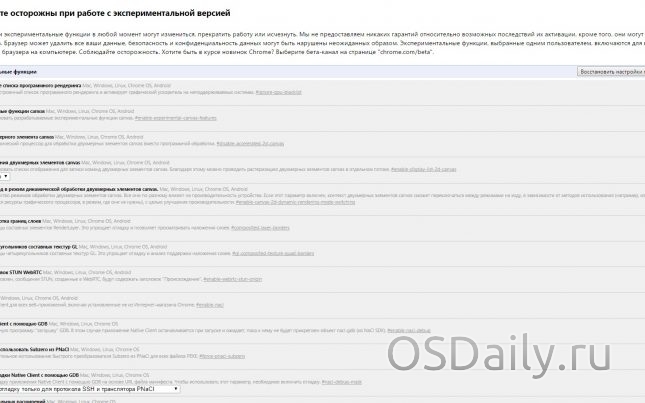
Усього доступно більше сотні експериментальних функцій, вони постійно додаються і видаляються в процесі тестування. Щоб функції запрацювали, потрібно перезапустити браузер.
Розширення Data Saver
Є швидкість підключення до Інтернету повільна, це розширення від Google допоможе скоротити витрату трафіку за рахунок стиснення сторінок серверами компанії перед скачуванням користувачем. При використанні зашифрованого з’єднання HTTPS або режиму Incognito вкладки не будуть оптимізовані і не будуть видні для Google.
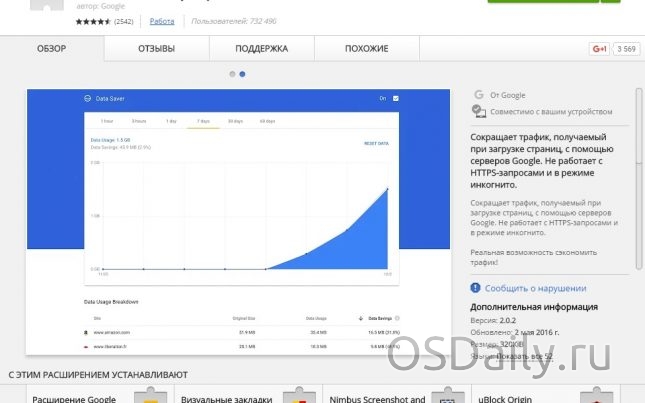
Можна також видалити кеш History Provider Cache для звільнення місця, не використовувати кастомні графічні теми, які витрачають більше системних ресурсів. Можна вивчити поєднання гарячих клавіш Chrome для прискорення роботи з браузером з клавіатури.
Спробуйте інші браузери. Safari є гарною альтернативою в системі macOS зі своєю тісною інтеграцією в неї, що підвищує швидкість і ефективність. Microsoft розвиває браузер Edge в Windows 10, хоча йому і не вистачає функціональності, зате розробники говорять про швидкості не гірше, ніж у Chrome, Firefox і Opera.


